Підбираємо материнську плату до процесора
Підбір материнки до вже купленого процесора вимагає певних знань. В першу чергу, рекомендується звернути увагу на характеристики вже куплених комплектуючих, тому що не має ніякого сенсу купувати дешеву материнку під топових процесор і навпаки.
Спочатку, краще купити такі основні комплектуючі як - системний блок (корпус), центральний процесор, блок живлення, відеокарту. Якщо ви вирішили спочатку придбати материнку, то повинні точно знати, що ви хочете очікувати від уже зібраного комп'ютера.
Читайте також: Як вибрати процесор для ПК
Рекомендації до вибору
Спочатку необхідно розуміти які бренди лідирують на цьому ринку і чи можна їм довіряти. Ось список рекомендованих виробників материнських плат:
- Gigabyte - компанія з Тайваню, яка займається випуском відеокарт, материнських плат та іншої обчислювальної техніки. Останнім часом, компанія все більше орієнтується на ринок ігрових машин, де потрібно продуктивне і дороге обладнання. Однак, ще випускаються материнські плати для «звичайних» ПК.
- MSI - теж тайванський виробник комп'ютерних комплектуючих, який також орієнтований на високопродуктивні ігрові комп'ютери. Рекомендується звернути увагу на цього виробника, якщо планується збірка ігрового ПК.
- ASRock - це менш відомий виробник, який теж з Тайваню. По-основному, займається випуском обладнання для промислових комп'ютерів, дата-центрів і потужних ігрових і / або мультимедійних машин. На жаль, в Росії можуть виникнути складнощі з пошуком комплектуючих від цієї компанії. Зате вони користуються попитом при замовленні через міжнародні інтернет-майданчики.
- ASUS - найвідоміший виробник комп'ютерів і їх комплектуючих. Являє дуже великий асортимент материнських плат - від самих бюджетних до самих дорогих моделей. Також більшість користувачів вважають цього виробника одним з найнадійніших на ринку.
- Intel - крім виробництва центральних процесорів, компанія випускає свої материнки, які відрізняються високою стабільністю, найкращою сумісністю з продуктами Intel і дуже високою ціною (при цьому їх можливості можуть бути нижче, ніж у більш дешевих аналогів). Популярні в корпоративному сегменті.

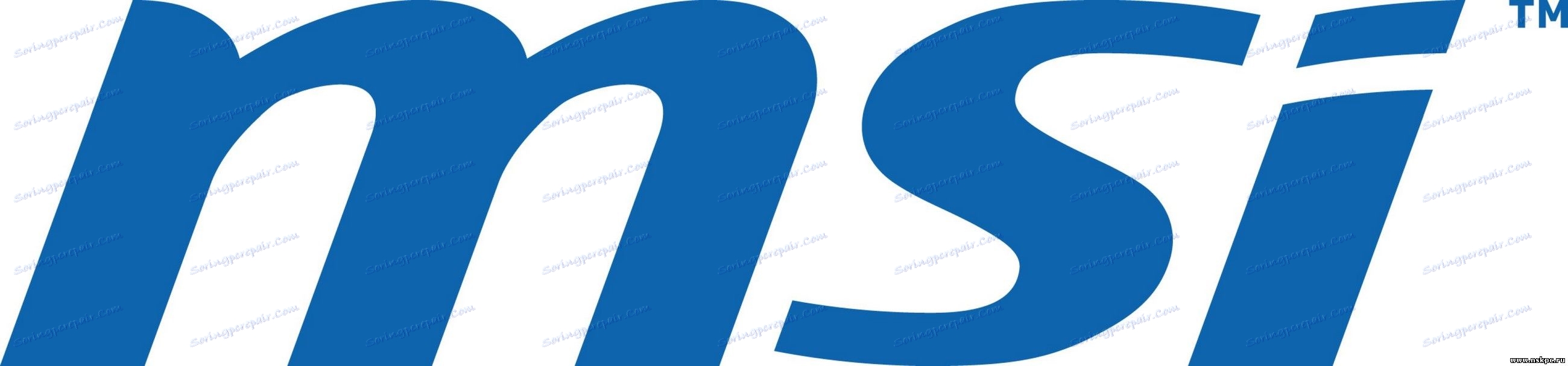



Якщо ви вже купили потужні і дорогі комплектуючі для ПК, то ні в якому разі не купуйте дешеву материнську плату. У кращому випадку, комплектуючі будуть працювати не на всю потужність, опустивши всю продуктивність до рівня бюджетних ПК. У гіршому - взагалі не будуть працювати і доведеться купувати іншу материнку.
Перед складанням комп'ютера потрібно визначиться з тим, що ви хочете отримати в кінцевому підсумку, тому що буде простіше вибирати плату без закупівлі заздалегідь всіх головних комплектуючих для комп'ютера. Краще купити якісну центральну плату (не варто економити на цій покупці, якщо це дозволяють можливості) і потім, виходячи з її можливостей, підбирати інші комплектуючі.
Чіпсети у материнських карт
Від чіпсета прямо залежить те, скільки ви зможете підключити комплектуючих до материнке, чи зможуть вони працювати зі 100% ефективністю, який процесор краще вибрати. По суті, чіпсет - це щось схоже на вже вбудований процесор в плату, але який відповідає лише за самі базові функції, наприклад, роботу в BIOS.

Комплектують практично всі материнками чіпсетами від двох виробників - Intel і AMD. Залежно від того, який процесор був вами обраний, потрібно і вибирати плату з чіпсетом від виробника, обраного ЦП. В іншому випадку, є ймовірність, що пристрої будуть несумісні і не будуть працювати нормально.
Про чіпсетах Intel
У порівнянні з «червоним» конкурентом, у «синіх» не так багато моделей і різновидів чіпсетів. Ось список найбільш ходових з них:
- H110 - підійде для тих, хто не женеться за продуктивністю і вимагає від комп'ютера лише коректну роботу в офісних програмах і браузерах.
- B150 і H170 - між ними немає серйозних відмінностей. Обидва відмінно підходять для комп'ютерів середнього класу.
- Z170 - материнська плата на такому чіпсеті підтримує розгін багатьох компонентів, завдяки чому є відмінним рішенням для ігрових комп'ютерів.
- X99 - користується попитом в професійному середовищі, яка вимагає багато ресурсів від системи (3D-моделювання, відеообробка, створення ігор). Також непогано підійде і для ігрових машин.
- Q170 - це чіпсет з корпоративного сектора, особливою популярністю в середовищі звичайних користувачів не користується. Основний упор робиться на безпеку і стабільність.
- C232 і C236 - використовується в дата-центрах, дозволяє обробляти величезну кількість інформації. Найкраще працюють з процесорами Xenon.
Про чіпсетах AMD
Діляться умовно на дві серії - A і FX. Перша підходить для процесорів А-серії, з уже інтегрованими відеоадаптерами. Друга для FX-серії ЦП, які не мають вбудованого графічного адаптера, але компенсують це високою продуктивністю і потенціалом для розгону.
Ось список основних чіпсетів AMD:
- A58 і A68H - дуже схожі між собою чіпсети, які підійдуть для звичайного офісного ПК. Найкраще працюють з процесорами AMD A4 і A6.
- A78 - для мультимедійних комп'ютерів (робота в офісних додатках, нескладні маніпуляції з графікою і відео, запуск «легких» ігор, серфінг в інтернеті). Найбільш сумісний з ЦП A6 і A8.
- 760G - підходить для тих, кому комп'ютер потрібен як «друкарської машинки з виходом в інтернет». Сумісний з FX-4.
- 970 - його можливостей вистачає для запуску сучасних ігор на мінімальних і середніх налаштуваннях, професійної роботи з графікою і нескладних маніпуляцій з відео і 3D-об'єктами. Сумісний з процесорами FX-4, Fx-6, FX-8 і FX-9. Найбільш ходовий чіпсет для процесорів AMD.
- 990X і 990FX - відмінне рішення для потужних ігрових і напівпрофесійних машин. Найкраща сумісність з ЦП FX-8 і FX-9.
Про гарантії
При покупці материнської плати обов'язково звертайте увагу на гарантії, які надає продавець. В середньому гарантійний термін може варіюватися від 12 до 36 місяців. Якщо він менше зазначеного діапазону, то краще відмовитися від покупки в цьому магазині.
Вся справа в тому, що материнська плата є одним з найбільш тендітних компонентів комп'ютера. А будь-яка її поломка обов'язково призведе, як мінімум, до заміни цього компонента, максимум - доведеться задуматися про повну заміну частини або всіх комплектуючих, що були встановлені на неї. Це рівносильно заміні практично всього комп'ютера. Тому ні в якому разі не можна економити на гарантії.
Про габаритах
Теж дуже важливий параметр, особливо, якщо ви купуєте материнку для невеликого корпусу. Ось список і характеристики основних форм-факторів:
- ATX - це повнорозмірна материнська плата, яка встановлюється в системні блоки стандартних габаритів. Має найбільшу кількість роз'ємів з усіх типів. Габарити самої плати такі - 305 × 244 мм.
- MicroATX - це вже урізаний формат ATX. На продуктивність вже встановлених компонентів це практично ніяк не впливає, але кількість слотів для додаткових комплектуючих у неї менше. Габарити - 244 × 244 мм. Такі плати встановлюються на звичайні і компактні системні блоки, але через свого розміру вони коштують дешевше повнорозмірних материнок.
- Mini-ITX - більше підходить для ноутбуків, ніж стаціонарних ПК. Найменші плати, які може тільки надати ринок комп'ютерних комплектуючих. Габарити наступні - 170 × 170 мм.



Крім цих форм-факторів є інші, але вони практично не зустрічаються на ринку комплектуючих для домашніх комп'ютерів.
процесорний сокет
Це найважливіший параметр при виборі як материнської плати, так і процесора. Якщо сокети процесора і материнки будуть несумісні між собою, то вам не вдасться встановити ЦП. Сокети постійно зазнають різні модифікації і зміни, тому рекомендується купувати моделі тільки з найактуальнішими модифікаціями, щоб в майбутньому можна було без проблем провести заміну.

Сокети від Intel:
- 1 151 і 2011-3 - це найсучасніші види. Якщо ви віддаєте перевагу Intel, то намагайтеся купувати процесор і материнку саме з такими сокетами.
- 1150 і 2011 - вони до сих пір ще в широкому ходу на ринку, але вже почали застарівати.
- 1155 1156, 775 і 478 - це застарілі моделі сокетов, які ще в ходу. Рекомендуються до покупки тільки в тому випадку, якщо більше немає ніяких альтернатив.
Сокети від AMD:
- AM3 + і FM2 + - це найсучасніші сокети від «червоних».
- AM1, AM2, AM3, FM1 і EM2 - вважаються або повністю застарілими, або вже починають застарівати.
Про оперативну пам'ять
На материнських платах з бюджетного сегменту і / або невеликих форм-факторів є тільки два слоти установки модулів ОЗУ. На платах стандартних розмірів для стаціонарних комп'ютерів зустрічається по 4-6 роз'ємів. Материнки для невеликих корпусів або ноутбуків мають менше 4-х слотів. Для останніх частіше зустрічається таке рішення - певна кількість оперативної пам'яті вже упаяні в плату, а поруч знаходиться один слот на випадок, якщо користувачеві захочеться розширити обсяг ОЗУ.

Оперативна пам'ять підрозділяється на кілька типів, які позначаються як «DDR». Найбільш ходові і рекомендовані на сьогодні - це DDR3 і DDR4. Останній забезпечує максимально швидку роботу комп'ютера. Перед вибором материнки, переконайтеся, що вона підтримує саме ці типи ОЗУ.
Також рекомендується врахувати можливість збільшення кількості оперативної пам'яті шляхом додавання нових модулів. В цьому випадку звертайте увагу не тільки на кількість слотів, а й на максимальний обсяг в Гб. Тобто ви можете купити плату з 6 роз'ємами, але вона буде підтримувати не так багато Гб ОЗУ.
Рекомендується звернути увагу на діапазон підтримуваних робочих частот. Оперативка DDR3 працює на частотах від 1333 МГц, а DDR4 2133-2400 МГц. Материнки практично завжди підтримують дані частоти. Важливо також звернути увагу, чи підтримує їх центральний процесор.
Якщо ЦП не підтримує дані частоти, то купуйте карту з профілями пам'яті XMP. В іншому випадку ви серйозно можете втратити в продуктивності ОЗУ.
Місце для встановлення відеокарт

У материнках середнього і високого класу може бути присутнім до 4-х роз'ємів під графічні адаптери. На бюджетних моделях зазвичай 1-2 гнізда. У більшості випадків використовуються роз'єми типу PCI-E x16. Вони дозволяють забезпечити максимальну сумісність і продуктивність між встановленими відеоадаптерами. Роз'єм має кілька версій - 2.0, 2.1 і 3.0. Чим вище версія, тим краще характеристики, але і ціна відповідно вище.
Роз'єми PCI-E x16 можу також підтримувати інші плати розширення (наприклад, Wi-Fi адаптер).
Про додаткові платах

Плати розширення - це додаткові пристрої, які можна підключити до материнке, але які не є критично важливими для роботи системи. Наприклад, Wi-Fi-приймач, ТБ-тюнер. Для цих пристроїв використовуються слоти PCI і PCI-Express, докладніше про кожен:
- Перший тип стрімко старіє, але до сих використовується в моделях бюджетного і середнього класу. Він коштує значно дешевше, ніж його більш новий аналог, але сумісність пристроїв може страждати. Наприклад, самий новий і потужний Wi-Fi-адаптер буде працювати гірше або не працюватиме взагалі на даному роз'ємі. Однак, у такого роз'єму відмінна сумісність з багатьма звуковими картами.
- Другий тип новіший і має відмінну сумісність з іншими компонентами. Мають дві варіації роз'єму X1 і X4. Останній новіший. Типи роз'єму практично ні на що не впливають.
Інформація про внутрішні роз'єми

Вони служать для підключення важливих компонентів до материнке всередині корпусу. Наприклад, для живлення процесора і самої плати, установки жорстких дисків , SSD , Приводу.
Що відносно живлення материнської плати, то старі моделі працюють від 20-ти контактного роз'єму живлення, а новіші від 24-ти контактного. Виходячи з цього, бажано, вибрати блок живлення або підібрати материнку під потрібний контакт. Однак, буде не критично, якщо 24-ти контактний роз'єм буде живиться від 20-ти контактного блоку живлення.
Живлення процесора відбувається за схожою схемою, тільки разом 20-24-контактних роз'ємів використовуються 4-х і 8-ми контактні. Якщо у вас потужний процесор, що вимагає великої витрати енергії, то рекомендується купувати плату і блок живлення з 8-ми контактними роз'ємами. Якщо ж процесор не надто потужний, то можна цілком обійтися і 4-х контактними роз'ємами.
Що стосується підключення SSD і HDD дисків, то для цього майже у всіх платах використовуються роз'єми типу SATA. Підрозділяється на дві версії - SATA2 і SATA3. Якщо до головної платі підключається SSD диск, то краще купити модель з SATA3-роз'ємом. В іншому випадку, ви не побачите хорошою продуктивності від SSD-диска. За умови, що підключення SSD не планується, то можна придбати модель з SATA2-роз'ємом, тим самим трохи заощадивши на покупці.
інтегровані пристрої
Материнські карт може слідувати разом з уже інтегрованими компонентами. Наприклад, деякі плати для ноутбуків йдуть разом з упаяними відеокартами і модулями ОЗУ. У всіх материнках за замовчуванням інтегровані мережева і звукові карти.
Якщо ви вирішили придбати процесор разом з інтегрованим в нього графічним адаптером, то переконаєтеся, що плата підтримує їх підключення (зазвичай це пишуть в характеристиках). Також важливо, щоб в конструкцію були інтегровані зовнішні VGA або DVI-роз'єми, які потрібні для підключення монітора.
Зверніть увагу на вбудовану звукову карту. Більшості користувачів буде досить стандартних кодеків, типу ALC8xxx. Якщо ви плануєте займатися відеомонтажем і / або звукообробки, то краще зверніть увагу на плати, де вбудований адаптер з кодеком ALC1150, тому що він забезпечує відмінне звучання, а й коштує набагато дорожче стандартного рішення.

Звукова карта зазвичай має від 3 до 6 гнізд на 3.5 мм для підключення аудіопристроїв. Іноді трапляються моделі, де встановлений оптичний або коаксіальний цифровий аудіовихід, а й коштують вони дорожче. Даний вихід використовується для професійного звукового обладнання. Для звичайного використання комп'ютера (підключення колонок і навушників) достатньо всього 3-х гнізд.
Ще один компонент, який інтегрований в материнку за замовчуванням - це мережева карта, яка відповідає за підключення комп'ютера до Інтернету. Стандартні параметри мережевої плати на багатьох материнках - швидкість передачі даних близько 1000 Мб / с і мережевий вихід типу RJ-45.
Головними виробниками мережевих карт є - Realtek, Intel і Killer. Продукти першого використовую в бюджетній та середньої цінової категорії. Останні частіше застосовуються в дорогих ігрових машинах, тому що забезпечують відмінну роботу в онлайн-іграх навіть при поганому з'єднання з мережею.
зовнішні роз'єми

Кількість і типи зовнішніх гнізд залежать від внутрішньої комплектації самої плати і її ціни, тому що в більш дорогих моделях є додаткові виходи. Список роз'ємів, які найбільш часто зустрічаються:
- USB 3.0 - бажано, щоб було мінімум два таких виходу. Через нього може бути підключений флеш-накопичувач, миша і клавіатура (більш-менш сучасні моделі).
- DVI або VGA - є у всіх платах, тому що з його допомогою можна підключити комп'ютер до монітора.
- RJ-45 - обов'язковий елемент конструкції. З його допомогою здійснюється підключення до Інтернету. У разі, якщо на комп'ютері немає Wi-Fi-адаптера, то це єдиний спосіб підключити машину до мережі.
- HDMI - потрібен, щоб підключити комп'ютер до телевізора або сучасному монітора. Альтернатива DVI.
- Звукові гнізда - потрібні для підключення колонок і навушників.
- Вихід для мікрофона або додаткової гарнітури. Завжди передбачений в конструкції.
- Антени Wi-Fi - є тільки в моделях з інтегрованим Wi-Fi-модулем.
- Кнопка для скидання налаштувань BIOS - дозволяє швидко скинути настройки BIOS до заводського стану, не розбираючи при цьому корпус комп'ютера. Є тільки на дорогих платах.
Схеми живлення і електронні компоненти
При виборі материнської плати обов'язково звертайте увагу на електронні компоненти, тому що від них залежить термін роботи комп'ютера. На дешевих моделях встановлені звичайні електронні конденсатори і транзистори, без будь-якої додаткової захисту. Через 2-3 роки служби вони цілком можуть окислиться і привести в непридатність всю систему. Краще вибирайте більш дорогі моделі, наприклад, де використовуються твердотільні конденсатори японського або корейського виробництва. Навіть якщо вони вийдуть з ладу, то наслідки будуть не настільки катастрофічними.
Дуже важливо звертати увагу на схему живлення процесора. Розподіл схем живлення:
- Низкой мощности – используются в бюджетных материнских платах, имеют мощность не выше 90 Вт и не более 4-х фаз питания. Под них подходят только маломощные процессоры, имеющие низкий потенциал к разгону.
- Средней мощности – имеют не более 6 фаз и мощность, не превышающую 120 Вт. Этого достаточно для всех процессоров из среднего ценового сегмента и некоторых из высокого.
- Высокой мощности – имеют более 8-ми фаз, отлично работают со всеми процессорами.
При подборе материнской платы к процессору важно обращать внимание не только на то, подходит ли процессор по сокетам, но и на напряжение. На сайте производителя материнских карт можно видеть сразу список всех процессоров, которые совместимы с той или иной платой.
Система охолодження

Бюджетные модели не имеют данной системы вообще, либо имеют один небольшой радиатор, который справляет только с охлаждением маломощных процессоров и видеокарт. Как ни странно, данные карты перегреваются реже всего (если конечно, вы не будете слишком сильно разгонять процессор).
Если вы планируете собрать хороший игровой компьютер, то обращайте внимание на материнские платы с массивными медными трубками радиаторов. Однако, тут есть проблема – это размеры системы охлаждения. Иногда из-за слишком толстых и высоких труб бывает сложно длинную подсоединить видеокарту и/или процессор с кулером. Поэтому требуется всё предварительно сверить.
При выборе материнской платы требуется учесть всю информацию, которая была указана в статье. В противном случае, вы можете столкнуться с различными неудобствами и лишними тратами (например, плата не поддерживает определённый компонент).